Come convertire foto in PDF su Mac
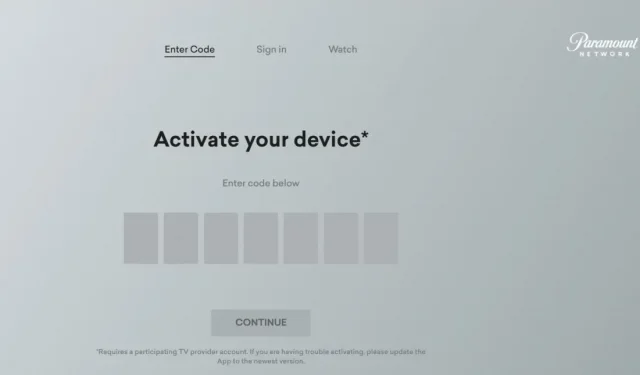
Potrebbero esserci molte immagini sul tuo Mac che desideri convertire in file PDF. ma come farlo? È abbastanza ovvio che solo un buon strumento può convertire le foto in PDF su Mac, giusto? E se ti dicessi che puoi farlo facilmente semplicemente aprendo un’immagine? Sì, continua a leggere per scoprire come!
- Come convertire foto in PDF nell’app di anteprima su Mac
- Come convertire più foto in PDF con uno strumento online
Come convertire foto in PDF nell’app di anteprima su Mac
- Apri l’immagine nell’app Anteprima.
- Ora fai clic su “File” dal menu in alto.
- Seleziona Esporta come PDF.
- Rinomina e seleziona una posizione di salvataggio, quindi fai clic su Salva.
Al momento non è possibile convertire più foto in PDF su Mac utilizzando l’app Anteprima, ma puoi fare lo stesso con qualsiasi popolare app PDF/strumento online per Mac.
Come convertire più immagini in PDF con uno strumento online
- Visita il sito FormatPDF per convertire JPG in PDF.
- Fare clic su (+) Selezionare il file JPG per aggiungere immagini.
- Quindi fare clic su Converti in PDF.
- Il file PDF verrà scaricato automaticamente. In alternativa, puoi fare nuovamente clic sul pulsante “Scarica file” per scaricarne una copia.
FAQ
Le immagini vengono salvate meglio come PDF se si desidera mantenere la migliore qualità dell’immagine. Quando si utilizza JPEG, la qualità viene compressa e potrebbe degradarsi leggermente.
Su Mac, la qualità JPEG è sempre il formato più consigliato quando si convertono più formati di immagine in PDF.
Sebbene la dimensione del file dipenda dal contenuto, i file PDF in genere occupano più spazio perché non comprimono le immagini. Nel frattempo, il formato JPEG lo fa.
Converti immagini e mantieni la qualità!
Sebbene ora sia facile trasferire i file, la facilità d’uso del PDF è ancora migliore di qualsiasi soluzione conosciuta. Se hai dubbi o domande in merito, fammelo sapere nei commenti.



Lascia un commento